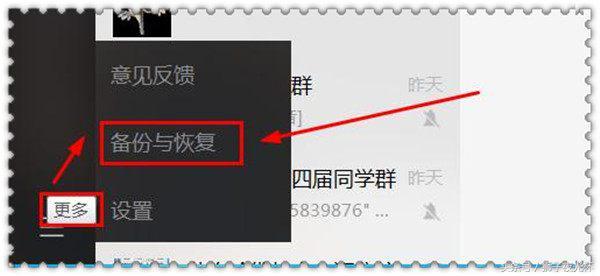Excel添加固定文本到开头的2种操作方法(Excel添加固定文本到开头的2种操作方法)
如下图所示今天小编将通过2种方法,一种是自定义格式设置,一种是小插件的操作,来给各个城市文字前添加上安徽省的字样,如动图演示
(方方格子插件)

1.第一种选中文本内容
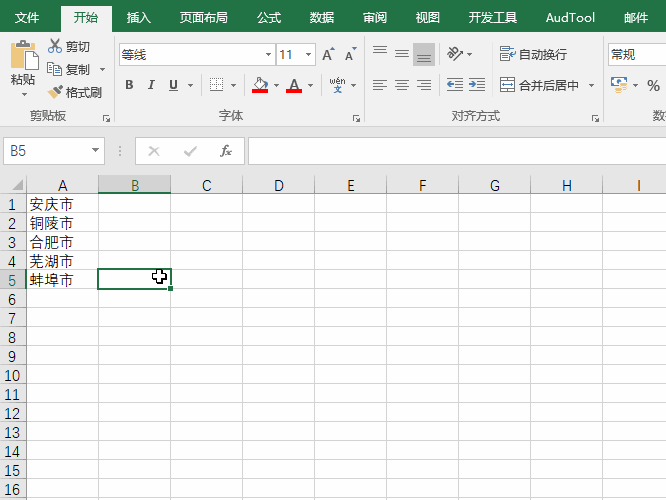
2.按ctrl 1打开格式设置对话框并选择自定义按钮

3.然后直接输入格式安徽省@

4.确定后即可看到结果,但是只是显示有安徽省,实际内容并无

5.我们再来看插件的操作,选中文本内容

6.选择方方格子插件

7.然后选择插入文本到开头的操作

8.弹出对话框我们只需要输入安徽省

9.确定后即可实际添加安徽省到文本开头

如果经验帮到了你,请记得分享!
,免责声明:本文仅代表文章作者的个人观点,与本站无关。其原创性、真实性以及文中陈述文字和内容未经本站证实,对本文以及其中全部或者部分内容文字的真实性、完整性和原创性本站不作任何保证或承诺,请读者仅作参考,并自行核实相关内容。文章投诉邮箱:anhduc.ph@yahoo.com